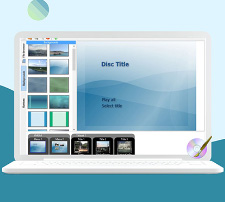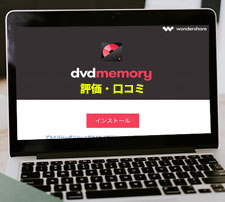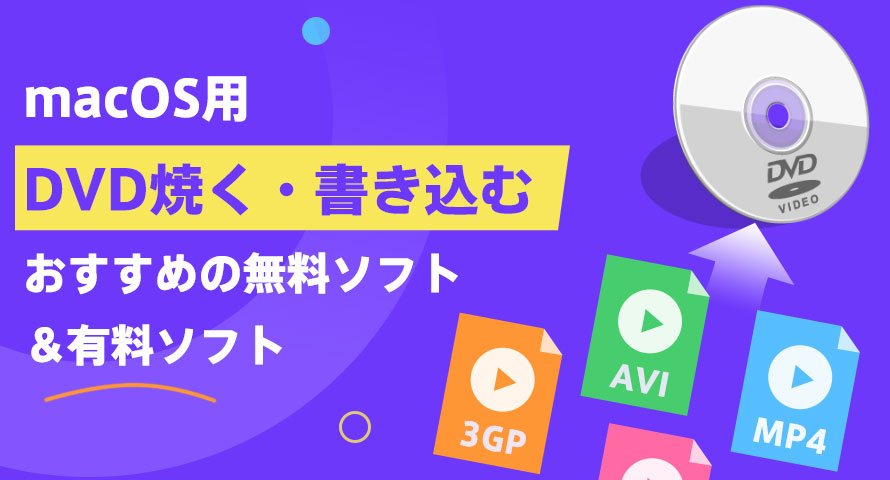
�C�ɓ����������Mac��DVD�ɏĂ���������ǁA�ǂ�ȃ\�t�g���g���Ηǂ��̂��킩��Ȃ��Ƃ����l�������̂ł͂Ȃ��ł��傤���B
����́A���S�҂ł��g���₷���������߂�Mac�pDVD�Ă��\�t�g12�I���ڂ���������Ă����܂��傤�B�\�t�g���Ƃ̓������Љ�܂��̂ŁA�����ɍ������̂������Ă��������B�܂��A���掿��Mac DVD�Ă����@���������Ă����̂Ő���Ƃ��Q�l�ɂ��Ă��������B
���̋L���̖ڎ� [��\���\��]
1�D�l�C��Mac�pDVD�Ă��\�t�g�̂������߈ꗗ
2�D���掿�Ŏʐ^�⓮���Mac��DVD�ɏĂ��ɂ�
3�DMac��DVD���������\�t�g��������7�I
4�DMac��DVD�����L���\�t�g��������5�I
5�D�܂Ƃ�
�l�C��Mac�pDVD�Ă��\�t�g�̂������߈ꗗ
Mac��DVD���Ă��Ƃ́AMac�p�\�R���Ɏ�荞��ł��铮���ʐ^�A���y�Ȃǂ̃t�@�C�������DVD�f�B�X�N�ɏ������ނ��Ƃł��BMac�pDVD�Ă��\�t�g�́A�ʐ^�⓮���Mac��DVD�ɏĂ����߂Ɍ������܂���B
Mac��DVD�������݂��ł���\�t�g�ɂ́A�����łƗL���ł̂Q��ނ�����܂��B
Mac��DVD�Ă������\�t�g�́A�w����_��Ȃǂ̔ώG�ȍ�Ƃ��K�v�Ȃ������ŗ��p�ł���͖̂��͓I�ł��B����A�L���ł͑��@�\�ł���A���I�ȋ@�\��T�|�[�g�̐�������郁���b�g������̂���ʓI�ł��B
�����ł͂ЂƂ܂��A�L���E�����ʂɂ������߂�Mac�pDVD�Ă��\�t�g�����Ă݂܂��傤�B
| ���� | Mac�pDVD���\�t�g | ���� |
|---|---|---|
| ���� | Finder |
|
| iDVD |
|
|
| DVD Styler |
|
|
| SimplyBurns |
|
|
| Burn |
|
|
| miDVD |
|
|
| iTunes |
|
|
| �L�� | Wondershare DVD Memory |
|
| DVD Studio Pro |
|
|
| Express Burn |
|
|
| Roxio Toast Pro |
|
|
| AnyMP4 DVD Creator |
|
�ȏ�AMac��DVD���Ă��\�t�g�̂������߈ꗗ�\�ł����B�ǂ����y��Mac��DVD���Ă����Ƃ��ł���̂ŁA�C�ɂȂ������̂�������Ў����Ă݂Ă��������B
�����āAMac��DVD�����掿�ŏĂ����@��������Ă����܂��B
���掿�Ŏʐ^�⓮���Mac��DVD�ɏĂ��ɂ�
�����ʐ^�̉掿�́AMac��DVD�����掿�ŏĂ��ۂɐ��������߂邽�߂̏d�v�ȗv�f�ł��B���̓����ʐ^�̉掿���Ⴂ�ƁA�Ă��オ����DVD�̉掿���\�z���������Ă��܂��\��������܂��B
���̂��߁ADVD���Ă����Ƃ��s���O�ɁA�掿�̒Ⴂ�����𑜓x�̒Ⴂ�ʐ^�����炩���ߍ��掿�����Ă������Ƃ���ł��B
-
 Winxvideo AI - AI�œ���A�摜�����掿���ł���\�t�g
Winxvideo AI - AI�œ���A�摜�����掿���ł���\�t�g���S�҂ł��g���₷��AI���掿���\�t�g�ł��B����͊ȒP�ŁA��𑜓x�̓���������N���b�N�őN���ɁA���掿�Ɏd�グ�邱�Ƃ��ł��܂��B
Mac��DVD���������\�t�g��������7�I
��������́A�����Ŏg����Mac�pDVD�Ă��\�t�g��������7�I�����Љ�Ă����܂��B
Mac��DVD���������\�t�g�@�FFinder

| �� | Apple Inc |
|---|---|
| �Ή��t�@�C���`�� | ����FMOV�AMP4… �摜�FJPG�APDF�ATIFF… … |
| ���{��Ή� | �Z |
Mac�œ����ʐ^�A���y�A�h�L�������g�Ȃǃt�@�C����f�[�^��DVD�Ƀf�B�X�N�ۑ����邾���Ȃ�A�uFinder�v���������߂ł��B
Finder��Mac�̕W���t�@�C���Ǘ��c�[���ŁA�f�[�^DVD�̍쐬��f�B�X�N�̏����ȂNj@�\�����ڂ��Ă��Ă���A�lj��\�t�g�s�v��Mac��DVD���Ă����Ƃ��ȒP�Ɏ����ł��܂��B
�������AFinder�ō쐬����DVD���ƒ�p��DVD�v���[���[�ōĐ��ł��Ȃ��̂ł����ӂ��������B
- ����
- macOS�ɕW���ŕt�����Ă���
- �g���₷�����[�U�[�C���^�[�t�F�[�X
- �����摜�A�h�L�������g�ȂǗl�X�ȃf�[�^��DVD�ɏĂ��\
- �f�����b�g
- �f�[�^�pDVD�����Ă��Ȃ�
Mac��DVD���������\�t�g�A�FiDVD

| �� | Apple Inc |
|---|---|
| �Ή��t�@�C���`�� | ����FMP4�AMOV�ADV… �����FAAC�AMP3�AAIFF �摜�FJPG�ATIFF�APICT… |
| ���{��Ή� | �Z |
iDVD�Ƃ́AmacOS�ɕW���ŗp�ӂ���Ă��閳����DVD�Ă��\�t�g�ł��B�N�ł����삵�₷���ł����A�l�X��DVD�쐬�@�\�����ڂ���Ă��܂��B
�܂��A�e�[�}�ƃe���v���[�g���L�x�ɑ����Ă���A�N�ł��ȒP�ɖ��͓I��DVD���j���[��ʂ��쐬���邱�Ƃ��ł��܂��B
iMovie�ƘA�g���āA�ҏW���������iDVD�ɋ��L�ł���̂������ł��B
- ����
- ���l�ȃe�[�}��e���v���[�g���p�ӂ����
- DVD���j���[�쐬�@�\������
- iMovie�ƘA�g���Ďg����
- �f�����b�g
- �J���I���Ȃ̂œ��삪�s����ɂȂ邱�Ƃ�����
Mac��DVD���������\�t�g�B�FDVD Styler

| �� | Alex Thuring |
|---|---|
| �Ή��t�@�C���`�� | ����FAVI�AMP4�AWMV… �����FAVI�AMP4�AWMV… �摜�FJPG�APNG�ABMP… |
| ���{��Ή� | �Z |
DVD Styler�͓����Mac��DVD�ɏĂ����Ƃ��ȒP�ɂł���A�����̃I�[�v���\�[�X�\�t�g�E�F�A�ł��B
�l�X�ȃt�@�C���`����DVD�ɏĂ����Ƃ��ł���ق��A���j���[��ʂ̃J�X�^�}�C�Y�A�X���C�h�V���[�쐬�A�G���R�[�h�ݒ�Ȃǂ̍�Ƃ��\�ł��B
�܂��AMac��DVD���Ă������\�t�g�̒��ł͗��p�҂����ɑ����A���{��ł̃`���[�g���A���L�����L�x�Ȃ̂Ŏg�������킩��Ȃ��Ƃ��͂����Ɋm�F�ł���̂ŕ֗��ł��傤�B
- ����
- �I�[�v���\�[�X�̃\�t�g�Ŋ��S����
- ���ʂȖL�x�ȃe���v���[�g�������Ă���
- �h���b�O���h���b�v��DVD�������݂��ł���
- �f�����b�g
- ���揈�����ɂ��Ȃ�̎��Ԃ������邱�Ƃ�����
Mac��DVD���������\�t�g�C�FSimplyBurns

| �� | Martin Köhler |
|---|---|
| �Ή��t�@�C���`�� | ����FISO�ADMG… ���y�FMP3�AAAC… … |
| ���{��Ή� | �Z |
Mac��ISO��DMG�ȂǃC���[�W�t�@�C����DVD�ɏĂ��ꍇ�́ACD/DVD�������݂ɓ��������\�t�g�E�F�A��SimplyBurns���������߂ł��B
�C���[�W�t�@�C���̏������݂͂������A�f�[�^�E���yCD�̍쐬�A�f�B�X�N�̃o�b�N�A�b�v�A�C���[�W�t�@�C���쐬�Ȃǂ̍�Ƃ��\�t�g�ŊȒP�ɍs���܂��B
���ڋ@�\�������ڂ��V���v���Ȃ̂ŁA�N�ł������I�Ɏg�����Ƃ��ł���̂������b�g�ł��B
- ����
- ���yCD��C���[�W�̍쐬���Ή�
- ���i����DVD�������݂��ł���
- ���삪�V���v���ŊȒP
- �f�����b�g
- ���悩��v���[���[�ōĐ��\��DVD�ɏĂ����Ƃ��ł��Ȃ�
Mac��DVD���������\�t�g�D�FBurn

| �� | Burn-osx |
|---|---|
| �Ή��t�@�C���`�� | ����FAVCHD�AAVI�AMKV… ���y�FMP3�AAC3�AAIFF… … |
| ���{��Ή� | �Z |
Burn�́A���삪�y���ʼn��K�ɗ��p�ł���Mac�pDVD�Ă��\�t�g�ł��B�����ł����A����DVD�E�I�[�f�B�ICD�̍쐬�AMP3�^�O�ҏW�A�f�B�X�N�_�r���O�A���j���[�쐬�ȂǗL����Mac�pDVD�Ă��\�t�g�Ɣ�ׂĂ����F�Ȃ��قǂ̋@�\������Ă��܂��B
����̓V���v���ŏ��S�҂ɂ��킩��₷�����ɂȂ��Ă��܂��B
- ����
- ���삪�y���ʼn��K�ɗ��p�ł���
- MKV��AVCHD�ȂǗl�X�ȓ���`���ɑΉ�
- �I�[�v���\�[�X�Ȃ̂ł��ׂĂ̋@�\���Ŏg����
- �f�����b�g
- ���x��DVD�I�[�T�����O�@�\��������Ȃ�
Mac��DVD���������\�t�g�E�FmiDVD
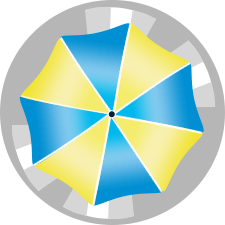
| �� | ShedWorx |
|---|---|
| �Ή��t�@�C���`�� | ����F MOV�AAVI�AMKV… … |
| ���{��Ή� | X |
miDVD �́A�h���b�O���h���b�v��Mac DVD�Ă����Ƃ��ł���\�t�g�ł��BDVD�쐬��ISO�������݂Ȃǂ̋@�\�����ڂ���Ă���A���L������t�@�C���̌`���ɑΉ����Ă��܂��B
�����ŁE�L���ł�����A�����łł���{�I��DVD�������@�\�͔�����Ă��܂����A�L����Pro�łɐ�ւ��邱�ƂŁA����ɍ��x�ȋ@�\���\�ɂȂ�܂��B
- ����
- �h���b�O���h���b�v������DVD�쐬���\
- �������̓���t�@�C���`���ɑΉ�
- �V���v����UI�Œ����I�ɑ���ł���
- �f�����b�g
- �S�@�\�������Ŏg�p����ɂ́APro�łɃA�b�v�f�[�g�����Ȃ�
Mac��DVD���������\�t�g�F�FiTunes

| �� | Apple Inc |
|---|---|
| �Ή��t�@�C���`�� | ����F MOV�AMP4�AM4V �����FMP3�AAAC�AAIFF�c … |
| ���{��Ή� | �Z |
iTunes�́AApple�ɂ��macOS�W���̃��f�B�A�v���C���[�\�t�g�ł��B���f�B�A�t�@�C���̍Đ���iOS�f�o�C�X�Ǘ��ɉ����āA�h���b�O�A���h�h���b�v�Ńv���C���X�g���̃R���e���c��ۑ��t�@�C����CD-R/RW��DVD-R/RW�ɏ������ދ@�\�����ڂ���Ă��܂��B
�V���v���ȋ@�\�Ɍ��肳��Ă��邪�A���S�����ŗ��p�ł���̂ŁA�ł��邾�����S�z��}���������[�U�[�ɂƂ��Ė��͓I�ȑI�����ƂȂ��Ă��܂��B
- ����
- Mac�Ƃ̑���������DVD�������݃\�t�g
- ���삪���ɊȒP
- ���yCD�̍쐬���ł���
- �f�����b�g
- �쐬�����f�B�X�N���ƒ�p��DVD�v���[���[�ōĐ��ł��Ȃ�
Mac��DVD�����L���\�t�g��������5�I
�L����Mac�pDVD�Ă��\�t�g�̂Ȃ��ɂ́A�V���v���Œ����I�ȑ��쐫�Ő��m�����Ȃ��Ă�DVD�������݂��n�߂���\�t�g�������ł��B
����͂��̒�����A���S�Ҍ�����Mac��DVD���Ă��L���\�t�g��5�Љ�܂��B
Mac��DVD�����L���\�t�g�@�FWondershare DVD Memory
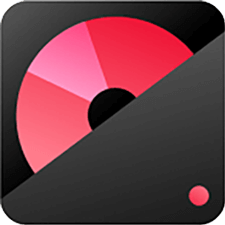
| �� | Wondershare |
|---|---|
| �����T�C�g | https://dvdcreator.wondershare.jp/ |
| �Ή��t�@�C���`�� | ����F HD AVI�AMP4�AM4V… ���y�FAAC�AAC3�AFLAC… �ʐ^�FBMP�AJPEG�ATIFF… |
| �Ή�DVD�f�B�X�N | DVD±R/RW�ADVD±R DL�ADVD-RAM |
| ���{��Ή� | �Z |
| ���i | �����̌��ł��� 1�N�ԃv�����F3,980�~�i�ō��j �i�v���C�Z���X�F4,980�~�i�ō��j �����i�v���C�Z���X�F21,160�~(2-5 Macs�E�ō�) / 23,800�~(6-10 Macs�E�ō�) |
Wondershare��DVD�������݂̌o�����Ȃ����ł��ȒP�Ɏg����AWindows��Mac�����ɑΉ��\��DVD�쐬�\�t�g�ł��B���ɃV���v���ł킩��₷�����쐫�������ŁA��̃f�B�X�N��p�ӂ��Đ��N���b�N���邾���ł�����DVD�������݂ƍ쐬���ł��܂��B
�ق��ɂ��A�����̃e���v���[�g���L�x�ɑ����Ă��邽�߁A���S�҂ł�����ɂ�������DVD��Mac�ō쐬�ł��܂��B
- ����
- ���S�҂ł��ȒP�ɑ���ł���
- 100��ވȏ�̃e���v���[�g
- �I�[�f�B�ICD�A�f�[�^���r�f�IDVD�ABlu-ray�̍쐬�ɂ��Ή�
- �J�b�g�⎚���A���y�̒lj��Ȃǂ̊�{�I�ȕҏW�@�\�������Ă���
Mac��DVD�����L���\�t�g�A�FDVD Studio Pro

| �� | Apple Inc |
|---|---|
| �����T�C�g | https://support.apple.com/ja-jp/112641 |
| �Ή��t�@�C���`�� | ����FMOV�ADV�AFinal Cut Pro �v���W�F�N�g… ���y�FAIFF�AMP3�AM4A… �摜�FBMP�AJPEG�APNG… |
| �Ή�DVD�f�B�X�N | DVD±R/RW�ADVD±R DL |
| ���{��Ή� | �Z |
| ���i | �P�̔̔����I�� |
�v����DVD����Ǝ҂�ڎw�������l�Ȃ�uFinal Cut Pro�v���������߂ł��BFinal Cut Pro��Apple�Ђ�����AFinal Cut Studio�ɓ�������Ă���DVD�I�[�T�����O�\�t�g�ł��B
�����I�ȃC���^�[�t�F�[�X�ƖL�x�ȋ@�\������Ă���A���S�҂���㋉�҂܂ŕ��L�����p����Ă��܂��B
SD�EHD�掿�̃f�B�X�N�쐬�@�\�̂ق��A�N���b�v�ҏW��A�X�N���v�g�쐬�A�I�[�f�B�I�����A�G�t�F�N�g�lj��ȂǁA�v�������߂�悤�Ȗ{�i�I�ȕҏW�@�\���������ڂ��Ă��܂��B
- ����
- Mac�ɍœK�����ꂽ�A�b�v����DVD�I�[�T�����O�c�[��
- �v�����x���̍��x��DVD�쐬���\
- �v���W�F�N�g�����A���^�C���v���r���[�ł���
- Final Cut Pro��Photoshop�ȂǂƊȒP�ɘA�g���Ďg����
Mac��DVD�����L���\�t�g�B�FExpress Burn

| �� | NCH Software |
|---|---|
| �����T�C�g | https://www.nch.com.au/burn/jp/index.html |
| �Ή��t�@�C���`�� | ����FMOV�AMP4�A3GP… ���y�FWAV .MP3 .OGG… |
| �Ή�DVD�f�B�X�N | DVD±R/RW |
| ���{��Ή� | �Z |
| ���i | �����ł���i��c���g�p�̂݁j Express Burn �v���XCD�{DVD�{Blu-ray�I�[�T�����O�ŁF9,399�~�i�ō��j Express Burn �v���XCD�{DVD�I�[�T�����O�ŁF7,799�~�i�ō��j Express Burn �v���XCD�ŁF5,499�~�i�ō��j |
Express Burn�́u�f�B�X�N�̏������݁v�u�I�[�f�B�I�E���yCD�̍쐬�v�u����DVD�EBD�̃I�[�T�����O�v�Ȃǂ̋@�\����������A�������������萫���ւ�Mac�pDVD�Ă��\�t�g�ł��B
�V���v���Œ����I�ȃC���^�[�t�F�[�X�ŁA���S�҂ł��ȒP�Ɏg�p�ł��܂��B��{�@�\�͂������ADVD�̏������݂����ōs���̂������ł��B
�L���łƖ����ł���Ă���A�����ł͔�c���ړI�Ɍ��薳���ŗ��p�\�ł��B���p�̏ꍇ��Express Burn �v���X�փA�b�v�f�[�g����K�v������܂��B
- ����
- DVD�������݂̑��x���ƊE����
- ���掿�̂܂܂�DVD���Ă��\
- �I�[�f�B�ICD�̃R�s�[�A�f�B�X�N�������݂Ȃǂ̋@�\������
- DVD±R/RW�ABD-R/RW�Ȃǂ̑��l�ȃf�B�X�N�t�H�[�}�b�g���T�|�[�g
Mac��DVD�����L���\�t�g�C�FRoxio Toast Pro

| �� | �R�[����������� |
|---|---|
| �����T�C�g | https://www.roxio.com/jp/products/toast/pro/ |
| �Ή��t�@�C���`�� | ����FMOV�AAVCHD�ADV… ���y�FAAC�AAIFF�AMP3… �摜�FBMP�AGIF�AJPG… |
| �Ή�DVD�f�B�X�N | DVD±R/RW�ADVD±R DL�ADVD-RAM |
| ���{��Ή� | �Z |
| ���i | 11,590�~�i�ō��j |
Roxio Toast Pro�́A�R�[����������Ђ��^�c���Ă��鑽�@�\Mac�pDVD�Ă��\�t�g�ł��B
DVD/BD/CD�쐬�̊�{�@�\��������Ă��邤���ɁA�f�B�X�N�o�b�N�A�b�v��ϊ��A�f�W�^�����f�B�A�Ǘ��A�r�f�I�̕ҏW�AAI�ʐ^��A�r�f�I�̃L���v�`���A�X���C�h�V���[�쐬�A�t�@�C�����k�ȂǕ֗��ȋ@�\���[�����Ă��܂��B
���̂ق��A100��ވȏ�̃e���v���[�g���p�ӂ���A���S�҂ł��N�I���e�B�̍���DVD���쐬���₷���ł��傤�B
- ����
- CD ��DVD�ABlu-ray�f�B�X�N�̍쐬�ƊǗ����ȒP�ɍs����
- �J�b�g�A�G�t�F�N�g�lj��A���j���[�쐬�Ƃ������L�x�ȕҏW�@�\�����p�ł���
- 100��ވȏ��DVD���j���[��ʃe���v���[�g���t�т����
- �����̃f�o�C�X���瓮��Ɖ������ɃL���v�`�����ł���
Mac��DVD�����L���\�t�g�D�FAnyMP4 DVD Creator
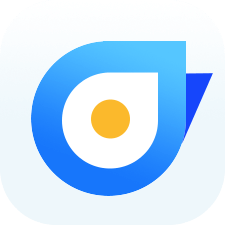
| �� | AnyMP4 Studio |
|---|---|
| �����T�C�g | https://www.anymp4.jp/dvd-creator/ |
| �Ή��t�@�C���`�� | ����FMOV�AMP4�AM2TS… |
| �Ή�DVD�f�B�X�N | DVD±R/RW�ADVD-RAM |
| ���{��Ή� | �Z |
| ���i | 1���ԃ��C�Z���X�F1,675�~�i1 Macs�E�ō��j �i�v���C�Z���X�F5,280�~�i1 Macs�E�ō��j/10,580�~�i5 Macs�E�ō��j |
AnyMP4 DVD Creator�iAnyMP4 DVD�쐬�j�́AMac��Windows�ɑΉ����Ă���DVD�������݁A�Ă��\�t�g�ł��B
�C���^�[�t�F�[�X���V���v���Ő������̓���t�@�C���`���ɑΉ�����̂������ŁA���m�����Ȃ��Ă��C�ɓ����������Mac��DVD�ɏĂ����Ƃ��ł��܂��B
DVD��BD�̃I�[�T�����O�A����J�b�g�A�����lj��A�`���v�^�[�����ABGM�}���Ȃǂ��s�����Ƃ��ł��ADVD���j���[�쐬�p�̃e���v���[�g�ɂ͗l�X�Ȏ�ނ�����܂��B
- ����
- �C���^�[�t�F�[�X���킩��₷���A�����I�ɑ��삪�ł���
- DVD�������݂��\�ȓ���t�@�C���`����40��ވȏ�
- NTSC ������ PAL �����̗�����DVD���Ă��\
- ����ҏW�A�v���r���[�@�\�A���j���[�e���v���[�g�Ȃǂ���ʂ葵���Ă���
�܂Ƃ�
�{�L���ł́A���S�҂̕������ɁAMac��DVD���Ă��ɂ������Ă������߂̃\�t�g���Љ�܂����B�����̃\�t�g����L���̃c�[���܂ŕ��L������̂ŁA���ꂼ��̋@�\������A���쐫�Ȃǂ��r���������ŁA�����̎g�p�ړI�ɍœK�Ȃ��̂�I�т܂��傤�B
���ꂩ��Mac�pDVD�Ă��\�t�g������Ȃ�A�{�L���ł��Љ���������߃c�[�������ЎQ�l�ɂ��Ă݂Ă��������B